レンタルしてきたCDやダウンロードした音楽をパソコンに録音したい。DVDや画像を整理しておきたい。そんな操作が一括して行えるのがWindows media playerだ。
私が子供の頃はまだカセットテープの時代で、カセットテープを二つ入れられるようになっているラジカセを使い、左で再生、右で録音なんてことをやっていた。
そしてCDが登場してからは「CDラジカセ」が大流行。CDを再生させながらカセットテープに録音する方法が取られた。何れにしてもカセットテープは使われていた。
そのあと、一家に一台パソコンの時代が到来した。
その頃から、借りてきたCDは一度パソコンに取りこみ、それをCDRに移すという作業をしていたが結構時間がかかったものだ。
その最先端のものがWindows media playerといったところだろう。
Windows media playerをインストールしたい
Windowsmediaplayerをインストールしたいという人がいるかもしれないが、windowsが入ったパソコンであれば基本的に最初から付属されている。
つまり、わざわざインストールする必要はないのだ。
またwindows8から10にアップデートした時も自動的にmediaplayerもついてくるのだ。
「もし、どこにあるの?」と迷っているのであれば、左下にある「田」マークを押し、すべてのアプリを選択してみよう。
すると、オレンジの再生マークが現れ「Windowsmediaplayer」と書かれたアプリが見つかるはずだ。
ただし、例外もある。
「Nエディション」の場合だ。Nエディションとは同じwindowsでもmediaplayerやカメラ機能を搭載していないバージョンのことだ。
このバージョンのOSをインストールしているパソコンだと、mediaplayerは当然使えない。
その場合に新たなインストールが必要になるのだ。
Media Feature Pack
windows7以降のNエディションの場合は「Media Feature Pack」のインストールが必要だ。これはmediaplayerとその他関連するソフトがパックになっているものだ。
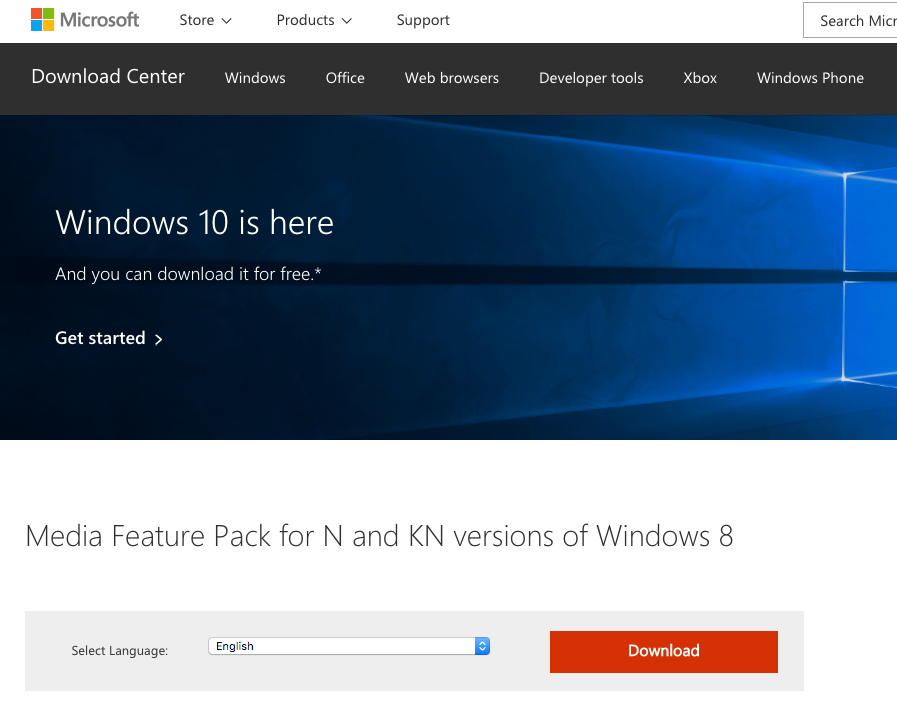
japaneseを選択しダウンロードしよう。
また、vistaとxpのNエディションに関しては「Windows media player 11」をインストールする必要がある。
どのバージョンもこちらのページでダウンロードが可能だ。
パソコンが壊れた?!
「キーボードが壊れた!」
「ハードディスクが起動しない!」
そんな自分では解決できないパソコンのトラブル・・・・結構焦りますよね。
そんな悩みを解決してくれるのがG・O・Gさんだ。
月額たったの324円でもしものトラブルに対応してくれる。
何かしらの不具合で消えてしまったデータも無料で復旧してくれる。
![]()



